win10系统电脑有黑边调整到全屏显示教程
来源:Win7之家
时间:2023-08-14 22:38:20 321浏览 收藏
大家好,我们又见面了啊~本文《win10系统电脑有黑边调整到全屏显示教程》的内容中将会涉及到等等。如果你正在学习文章相关知识,欢迎关注我,以后会给大家带来更多文章相关文章,希望我们能一起进步!下面就开始本文的正式内容~
有时在安装win10后,发现桌面周围或两侧都有黑框,没有全屏显示,那么win10计算机有黑边如何调整全屏呢?许多朋友不知道如何处理,所以如何调整win10计算机的黑边,接下来将教你win10计算机有黑边调整全屏操作方法。
右键单击桌面空白位置的鼠标,选择弹出菜单中的显示设置;
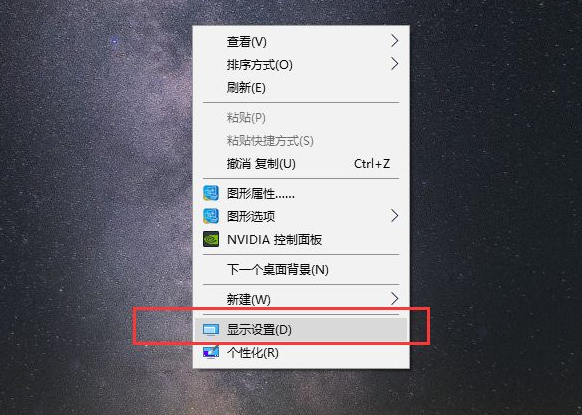
在分辨率栏中找到与自己电脑屏幕相匹配的分辨率,一般会显示一个推荐字样,如1920*1080、1366*768等;
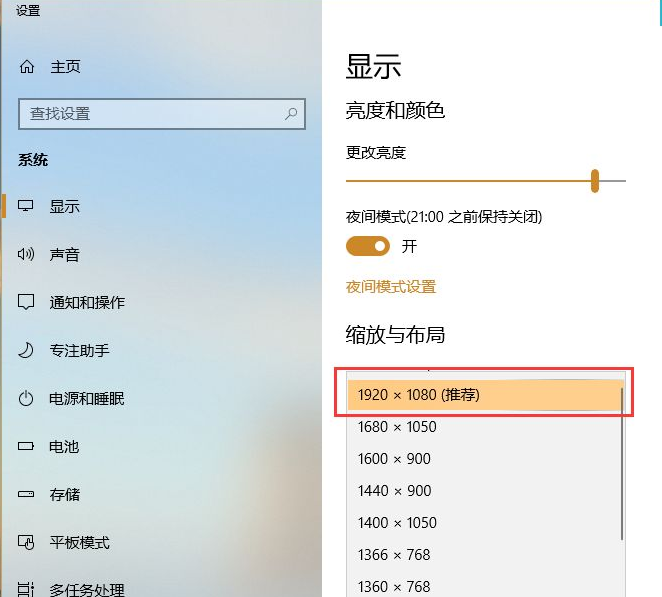
弹出提示框,让我们确认这些显示设置是否保留,直接点击保留更改;
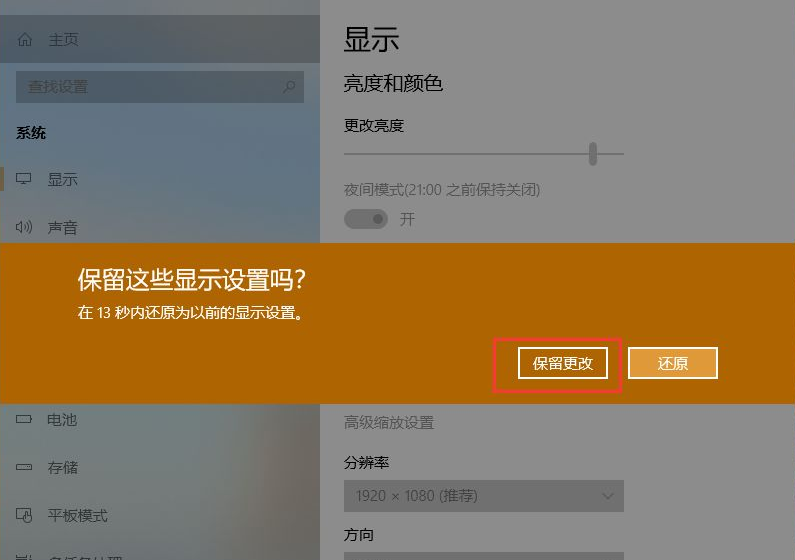
显示方向设置为横向,目前大部分电脑都是16:9的横向屏幕;
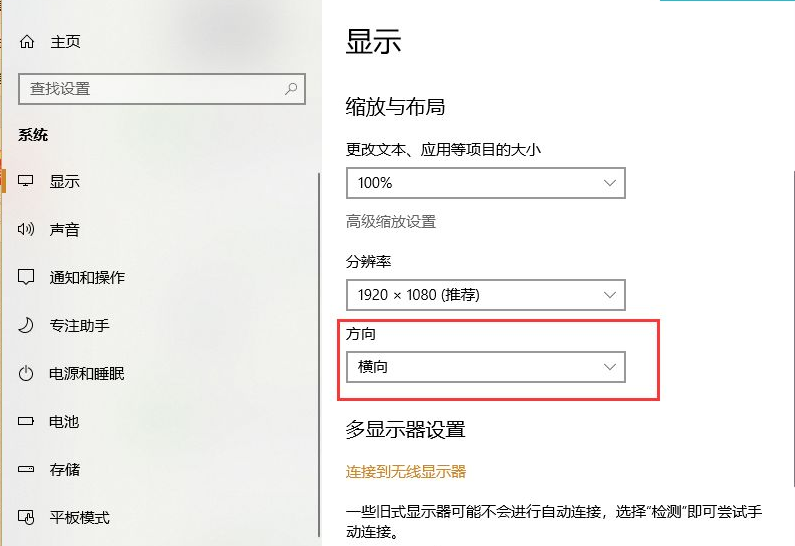
显示器发生了变化,一些应用程序或桌面模糊,可以打开修复应用程序,也可以调整缩放比,以获得更好的视觉感觉;
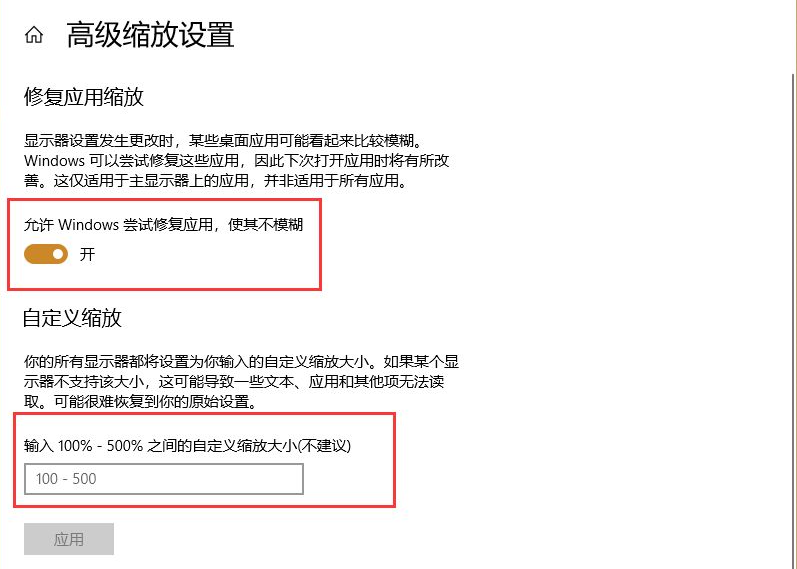
对于一些台式电脑的显示器,如果设置分辨率后未能正常显示,可以自动调整显示器上的auto键。
以上是小编带来的win10电脑黑边如何调整全屏的全部内容,希望能提供帮助。
以上就是本文的全部内容了,是否有顺利帮助你解决问题?若是能给你带来学习上的帮助,请大家多多支持golang学习网!更多关于文章的相关知识,也可关注golang学习网公众号。
声明:本文转载于:Win7之家 如有侵犯,请联系study_golang@163.com删除
相关阅读
更多>
-
501 收藏
-
501 收藏
-
501 收藏
-
501 收藏
-
501 收藏
最新阅读
更多>
-
457 收藏
-
424 收藏
-
326 收藏
-
367 收藏
-
463 收藏
-
184 收藏
-
358 收藏
-
263 收藏
-
223 收藏
-
478 收藏
-
141 收藏
-
289 收藏
课程推荐
更多>
-

- 前端进阶之JavaScript设计模式
- 设计模式是开发人员在软件开发过程中面临一般问题时的解决方案,代表了最佳的实践。本课程的主打内容包括JS常见设计模式以及具体应用场景,打造一站式知识长龙服务,适合有JS基础的同学学习。
- 立即学习 543次学习
-

- GO语言核心编程课程
- 本课程采用真实案例,全面具体可落地,从理论到实践,一步一步将GO核心编程技术、编程思想、底层实现融会贯通,使学习者贴近时代脉搏,做IT互联网时代的弄潮儿。
- 立即学习 516次学习
-

- 简单聊聊mysql8与网络通信
- 如有问题加微信:Le-studyg;在课程中,我们将首先介绍MySQL8的新特性,包括性能优化、安全增强、新数据类型等,帮助学生快速熟悉MySQL8的最新功能。接着,我们将深入解析MySQL的网络通信机制,包括协议、连接管理、数据传输等,让
- 立即学习 500次学习
-

- JavaScript正则表达式基础与实战
- 在任何一门编程语言中,正则表达式,都是一项重要的知识,它提供了高效的字符串匹配与捕获机制,可以极大的简化程序设计。
- 立即学习 487次学习
-

- 从零制作响应式网站—Grid布局
- 本系列教程将展示从零制作一个假想的网络科技公司官网,分为导航,轮播,关于我们,成功案例,服务流程,团队介绍,数据部分,公司动态,底部信息等内容区块。网站整体采用CSSGrid布局,支持响应式,有流畅过渡和展现动画。
- 立即学习 485次学习
